驱动精灵是一款非常实用的电脑硬件驱动管理软件,它可以自动检测电脑中的硬件设备,并为用户提供最新的驱动程序,如何安装驱动精灵呢?下面就为大家详细介绍一下驱动精灵的安装步骤。
1. 下载驱动精灵安装包
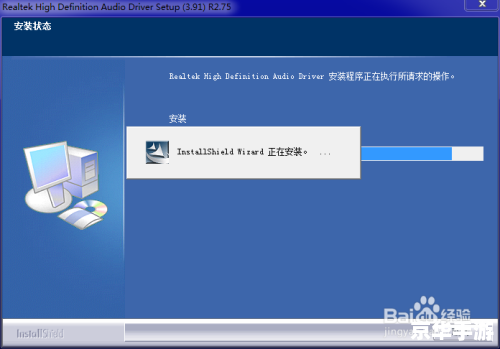
我们需要在驱动精灵的官方网站上下载最新版本的驱动精灵安装包,打开浏览器,输入“驱动精灵官网”,进入官网后,点击页面上的“下载”按钮,选择适合自己电脑操作系统的版本进行下载。
2. 打开驱动精灵安装包
下载完成后,找到下载的驱动精灵安装包,双击打开,系统会自动弹出一个安装向导窗口。
3. 安装驱动精灵
在安装向导窗口中,点击“下一步”按钮,然后阅读并接受软件许可协议,接下来,选择安装路径,如果不确定,可以直接使用默认路径,点击“安装”按钮,系统开始自动安装驱动精灵。
4. 完成驱动精灵安装
安装过程中,系统会显示安装进度,安装完成后,点击“完成”按钮,驱动精灵就成功安装在你的电脑上了。

5. 运行驱动精灵
找到桌面上的驱动精灵图标,双击打开,你可以看到驱动精灵的主界面,在主界面上,你可以看到电脑中所有的硬件设备列表。
6. 更新驱动程序
在驱动精灵的主界面上,点击“立即检测”按钮,驱动精灵会自动检测电脑中的硬件设备,并显示出需要更新的驱动程序,点击“一键更新”按钮,驱动精灵就会自动为你更新驱动程序。
以上就是驱动精灵的安装步骤,非常简单,只需要按照步骤操作,就可以轻松安装驱动精灵了,如果你的电脑出现了硬件设备无法正常工作的问题,不妨试试驱动精灵,它可能会帮你解决问题。